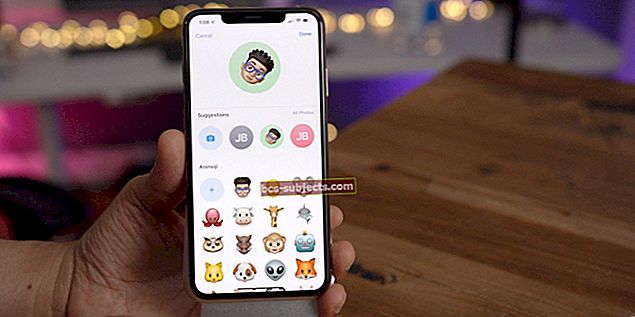Ne katrai vietnei ir īpaša lietotne, taču jums nav jāļauj tai pievienot to sākuma ekrānam. Tādā veidā jūs varat viegli piekļūt savām iecienītākajām vietnēm, vienkārši nospiežot pogu.
Vietņu saīsnes ir viegli piespraust sākuma ekrānā uz jūsu iPhone, iPad vai iPod touch. Izveidojiet pēc iespējas vairāk īsinājumtaustiņu un pārkārtojiet tos tāpat kā citas ierīces ierīcē.
Pieskaroties īsceļam, tas tiek atvērts pārlūkprogrammā Safari tieši tajā lapā, kuru esat saglabājis. Lūk, kā tos pagatavot.
1. solis. Ielādējiet vietni Safari
Pirms vietnes saglabāšanas izvēlieties vietnes pielāgotos iestatījumus.Atveriet Safari savā iPhone, iPad vai iPod touch un dodieties uz lapu, kurai vēlaties saglabāt saīsni. Neatkarīgi no tā, kurā lapā pārvietojaties, tiek atvērts Safari, pieskaroties sākuma ekrāna vietnes saīsnei.
Visas izmaiņas, ko veicat tīmekļa pārlūkprogrammā Safari, tiek saglabātas jūsu izveidotajā saīsnē. Piemēram, ja pieskaraties Aa pogu un pieprasiet vietnes darbvirsmas versiju. Tas tiek ielādēts ikreiz, kad sākuma ekrānā atverat saīsni.
Tas pats attiecas uz Reader View, fonta lielumu un reklāmu bloķētājiem (ja tādi ir).
2. solis. Atveriet Safari koplietošanas lapu
Pieskarieties Dalīties ikona Safari apakšdaļā. Tas izskatās kā lodziņš ar bultiņu, kas norāda uz tā augšdaļu.
Ja nevarat redzēt Dalīties ikonu, ritiniet uz augšu vai pieskarieties joslai Safari augšdaļā, lai to atklātu.
Pieskarieties Kopīgot no Safari apakšas.3. solis. Kopīgošanas lapā pieskarieties Pievienot sākuma ekrānam
Koplietošanas lapas apakšdaļā, zem lietotnes ikonām, jums vajadzētu redzēt darbību sarakstu. Šis saraksts parasti sākas ar Pievienot lasāmo sarakstam vai Pievienot grāmatzīmi.
 Krāns Pievienot sākuma ekrānam.
Krāns Pievienot sākuma ekrānam. Ritiniet tālāk uz leju, lai atklātu citas darbības, un pieskarieties Pievienot sākuma ekrānam lai izveidotu savas vietnes saīsni.
Ja nevarat redzēt Pievienot sākuma ekrānam darbību, ritiniet līdz koplietošanas lapas apakšai un pieskarieties Rediģēt darbības.
Pievienot sākuma ekrānam jāuzskaita zem Safari virsrakstu šajā ekrānā. Pieskarieties Pievienot blakus tam, lai saglabātu šo darbību izlasē.
Vecākās iOS versijās bija Pievienot sākuma ekrānam ikona koplietošanas lapas otrajā rindā. Tas izskatījās kā pelēka kaste ar pluszīmes ikonu vidū.
4. solis. Izveidojiet nosaukumu un saglabājiet savas vietnes saīsni
Pēc pieskaršanās Pievienot sākuma ekrānam, izvēlieties vietnes saīsnes nosaukumu. Šis nosaukums tiek parādīts zem vietnes ikonas jūsu iPhone, iPad vai iPod touch sākuma ekrānā.
Kad esat pabeidzis, pieskarieties Pievienot augšējā labajā stūrī, lai izveidotu saīsni.
Vietnes saīsnei izvēlieties neaizmirstamu nosaukumu.5. solis. Pārkārtojiet vietnes saīsni sākuma ekrānā
Jūsu vietnes saīsne tiek parādīta nākamajā pieejamā vietā jūsu iPhone, iPad vai iPod touch sākuma ekrānā. To var identificēt pēc nosaukuma, kuru tam piešķīris, un vietnes ikonas.
Pieskarieties jaunajai vietnes saīsnei un turiet to - vai izmantojiet 3D pieskārienu, ja ierīce to atbalsta, lai atklātu citas darbības. Izvēlieties Rediģēt sākuma ekrānu, pēc tam sākuma ekrānā velciet jauno saīsni visur, kur vēlaties.
Ja vēlaties, varat to pat saglabāt dokā!
 Velciet saīsnes visur, kur vēlaties.
Velciet saīsnes visur, kur vēlaties. Vai es varu saglabāt Chrome, Firefox vai citu pārlūkprogrammu saīsnes?
Diemžēl vietņu saīsnes sākuma ekrānā var saglabāt tikai no Safari. Tas ir vēl viens no Apple ierobežojumiem, salīdzinot ar Android ierīcēm.
Tāpat nav iespējams citas lietotnes iestatīt kā noklusējuma tīmekļa pārlūkprogrammu. Lai gan jūs varat koplietot tīmekļa lapas ar tām no Safari.
Lai to izdarītu, pieskarieties Dalīties ikonu Safari un koplietošanas lapas otrajā ikonu rindā atlasiet izvēlēto lietotni.
 Jūsu pārlūkprogrammas parādās koplietošanas lapā, kad tās pievienojat kā izlasi.
Jūsu pārlūkprogrammas parādās koplietošanas lapā, kad tās pievienojat kā izlasi. Ja lietotne, kuru vēlaties izmantot, nav sarakstā, pieskarieties Vairāk no galēji labējiem. Krāns Rediģēt no lietotņu saraksta un nospiediet Pievienot blakus jūsu izvēlētajai lietotnei, lai pievienotu to savai izlasei.
Safari ir vēl labāks iOS 13
No citām pārlūkprogrammām nevar saglabāt vietnes savā iPhone, iPad vai iPod touch sākuma ekrānā. Bet varbūt jūs varat iekāpt, izmantojot Safari. Galu galā tas kļūst labāk ar katru iOS vai iPadOS atjauninājumu.
Apskatiet, kā Apple uzlaboja Safari ar iOS 13, un paziņojiet mums savas domas komentāros!